Comment installer la fonctionnalité RSAT sur Windows 10 en utilisant l'interface graphique et PowerShell.
À partir de Windows 10 1809, Microsoft a modifié la façon d'installer les outils d'administration du serveur distant (RSAT) emballer. Commençant par Windows 10 Octobre 2018 Mise à jour (1809), RSAT est inclus comme un ensemble de «fonctionnalités à la demande» dans Windows 10 lui-même.
Vous pouvez maintenant installer RSAT à partir du Paramètres application. Pour installer le package RSAT, vous avez besoin d'un accès Internet.
NOTE: Uniquement professionnel (Professionnel de l'éducation) et entreprise (Éducation) les versions conviennent.
Installer avec l'interface graphique des paramètres
Pour installer RSAT, aller à ParamètresApplicationsGérer les fonctionnalités facultativesAjouter une fonctionnalité. Ici, vous pouvez sélectionner et installer des outils spécifiques dans le package RSAT;
Les outils d'administration de serveur suivants sont disponibles sous Windows 10 1903:
- RSAT: Outils de services de certificat Active Directory;
- RSAT: Services de domaine Active Directory et outils de services d'annuaire légers;
- RSAT: Utilitaires d'administration du chiffrement de lecteur BitLocker;
- RSAT: Outils LLDP de pontage des centres de données;
- RSAT: Outils du serveur DHCP;
- RSAT: Outils du serveur DNS;
- RSAT: Outils de clustering de basculement;
- RSAT: Outils de services de fichiers;
- RSAT: Outils de gestion des politiques de groupe;
- RSAT: Gestion des adresses IP (IPAM) Client;
- RSAT: Outils de gestion de contrôleur de réseau;
- RSAT: Outils d'équilibrage de charge réseau;
- RSAT: Outils de gestion de l'accès à distance;
- RSAT: Outils des services Bureau à distance;
- RSAT: Gestionnaire de serveur;
- RSAT: Outils VM blindés;
- RSAT: Outils de gestion du service de migration de stockage;
- RSAT: Module de réplique de stockage pour Windows PowerShell;
- RSAT: Module System Insights pour Windows PowerShell;
- RSAT: Outils d'activation de volumes;
- RSAT: Outils de services de mise à jour de Windows Server;
Installer avec PowerShell
Vous pouvez installer des composants d'administration RSAT à l'aide de PowerShell.
En utilisant la commande suivante, Vous pouvez vérifier si les composants RSAT sont installés sur votre ordinateur:
Get-WindowsCapability -Name RSAT* -OnlineVous pouvez afficher l'état des composants RSAT installés dans un tableau plus pratique:
Get-WindowsCapability -Name RSAT* -Online | Select-Object -Property DisplayName, State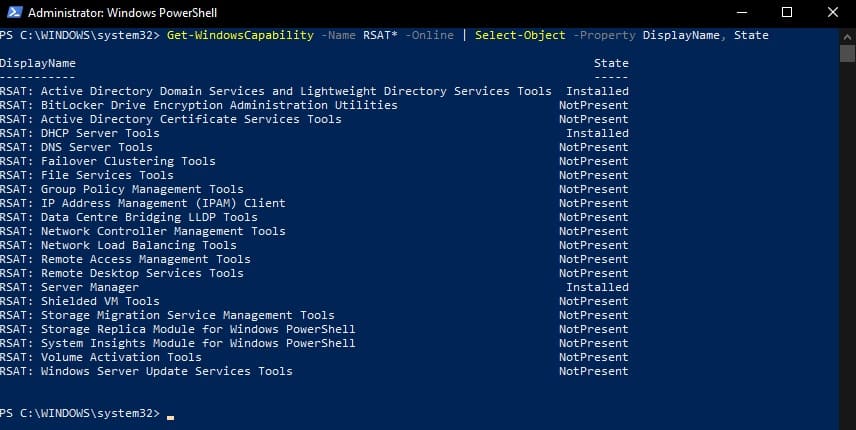
Pour installer un outil RSAT spécifique, tels que les outils de gestion AD (y compris la console ADUC et le module Active Directory pour Windows PowerShell), exécuter la commande:
Add-WindowsCapability –online –Name "Rsat.ActiveDirectory.DS-LDS.Tools~~~~0.0.1.0"Pour installer la console de gestion DNS et le module PowerShell DNSServer, courir:
Add-WindowsCapability –online –Name "Rsat.Dns.Tools~~~~0.0.1.0"Etc.
Add-WindowsCapability -Online -Name Rsat.FileServices.Tools~~~~0.0.1.0
Add-WindowsCapability -Online -Name Rsat.GroupPolicy.Management.Tools~~~~0.0.1.0
Add-WindowsCapability -Online -Name Rsat.IPAM.Client.Tools~~~~0.0.1.0
Add-WindowsCapability -Online -Name Rsat.LLDP.Tools~~~~0.0.1.0
Add-WindowsCapability -Online -Name Rsat.NetworkController.Tools~~~~0.0.1.0
Add-WindowsCapability -Online -Name Rsat.NetworkLoadBalancing.Tools~~~~0.0.1.0
Add-WindowsCapability -Online -Name Rsat.BitLocker.Recovery.Tools~~~~0.0.1.0
Add-WindowsCapability -Online -Name Rsat.CertificateServices.Tools~~~~0.0.1.0
Add-WindowsCapability -Online -Name Rsat.DHCP.Tools~~~~0.0.1.0
Add-WindowsCapability -Online -Name Rsat.FailoverCluster.Management.Tools~~~~0.0.1.0
Add-WindowsCapability -Online -Name Rsat.RemoteAccess.Management.Tools~~~~0.0.1.0
Add-WindowsCapability -Online -Name Rsat.RemoteDesktop.Services.Tools~~~~0.0.1.0
Add-WindowsCapability -Online -Name Rsat.ServerManager.Tools~~~~0.0.1.0
Add-WindowsCapability -Online -Name Rsat.Shielded.VM.Tools~~~~0.0.1.0
Add-WindowsCapability -Online -Name Rsat.StorageMigrationService.Management.Tools~~~~0.0.1.0
Add-WindowsCapability -Online -Name Rsat.StorageReplica.Tools~~~~0.0.1.0
Add-WindowsCapability -Online -Name Rsat.SystemInsights.Management.Tools~~~~0.0.1.0
Add-WindowsCapability -Online -Name Rsat.VolumeActivation.Tools~~~~0.0.1.0
Add-WindowsCapability -Online -Name Rsat.WSUS.Tools~~~~0.0.1.0Pour installer tous les outils RSAT disponibles à la fois, courir:
Get-WindowsCapability -Name RSAT* -Online | Add-WindowsCapability –OnlinePour installer uniquement les composants RSAT désactivés, courir:
Get-WindowsCapability -Online |? {$_.Name -like "*RSAT*" -and $_.State -eq "NotPresent"} | Add-WindowsCapability -OnlineAprès cela, Les outils RSAT installés apparaîtront dans le Gérer les fonctionnalités facultatives panneau (ParamètresApplicationsGérer les fonctionnalités facultatives).



















